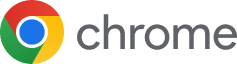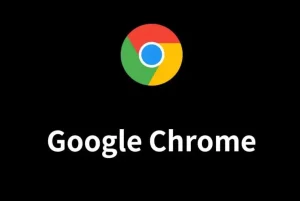如何在Chrome中设置安全设置?
在Chrome中,点击右上角三点菜单,选择“设置”,进入“隐私和安全”选项。这里可以管理浏览数据、启用安全浏览、控制网站权限、屏蔽第三方Cookie等,从而提升上网安全性和隐私保护。
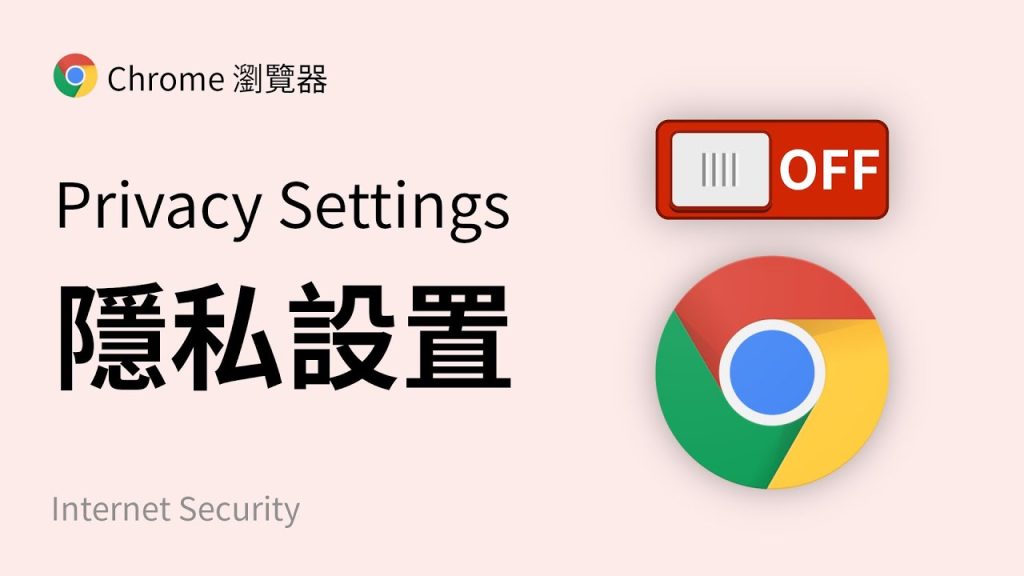
启用安全浏览功能
开启安全浏览防护恶意网站
进入隐私与安全设置: 打开Google Chrome浏览器后,点击右上角的三点菜单,选择“设置”,再点击左侧“隐私与安全”,进入后你会看到安全浏览相关选项,这是整个安全设置的核心入口,非常重要。
选择安全浏览模式: 在“安全浏览”设置中,系统默认提供标准保护和增强保护,选择标准保护即可开启对恶意网站、下载和可疑链接的基本防护,它能帮助你在大多数情况下避免被钓鱼或下载病毒。
实时更新威胁数据库: Chrome会自动定期更新恶意网站和文件的威胁数据库,让浏览器保持对最新威胁的防护能力,用户不需要手动更新,这大大减轻了用户负担,也确保安全防护始终有效。
设置增强型安全浏览选项
启用增强保护: 在“隐私与安全”设置下进入“安全浏览”部分,选择增强保护模式,这个模式相比标准保护提供更全面的防护,比如主动检测危险网站、可疑下载、扩展插件等,对高风险用户尤其推荐。
共享安全数据给Google: 开启增强保护后,部分浏览活动信息会匿名发送给Google,用于帮助改进其整体安全系统,比如更快识别钓鱼攻击、恶意脚本,这种数据共享是提升全球用户安全的重要机制。
提升账户安全防护: 使用增强保护不仅仅是保护网页浏览,它还能为Google账户提供额外防护,比如当检测到账户可能面临攻击时,Chrome会提前提醒用户,并给出修改密码或开启两步验证等安全建议。
管理网站权限设置
控制网站访问摄像头和麦克风
进入权限管理界面: 打开Chrome浏览器,点击右上角三点菜单,选择“设置”,进入“隐私与安全”,再点击“网站设置”,这里可以管理所有网站的权限,包括摄像头和麦克风,非常直观好用。
选择允许或阻止网站访问: 在“网站设置”中找到“摄像头”和“麦克风”选项,可以选择是否允许网站请求访问权限,也可以针对特定网站单独设置,这样能确保只有信任的网站才能使用这些设备。
避免隐私泄露风险: 定期检查和更新摄像头、麦克风的权限设置,可以有效防止恶意网站后台偷偷调用,尤其建议关闭对不常用网站的访问权限,这样能最大限度减少隐私泄露的可能性。
管理网站通知和弹窗权限
打开通知设置: 在Chrome的“网站设置”中找到“通知”部分,你可以选择默认阻止所有网站发送通知,也可以允许个别需要的重要网站提醒,这样能减少无用的打扰。
控制弹窗和重定向: 在同一个设置页面,点击“弹出式窗口和重定向”,可以设置阻止所有网站自动弹窗或重定向页面,避免遇到广告骚扰或恶意跳转,保护浏览体验。
定期清理异常授权: 随着使用时间增加,很多网站可能会积累通知或弹窗授权,建议定期检查并清理掉不再需要的授权,尤其是对陌生或低信任度的网站,可以大大减少垃圾信息干扰。
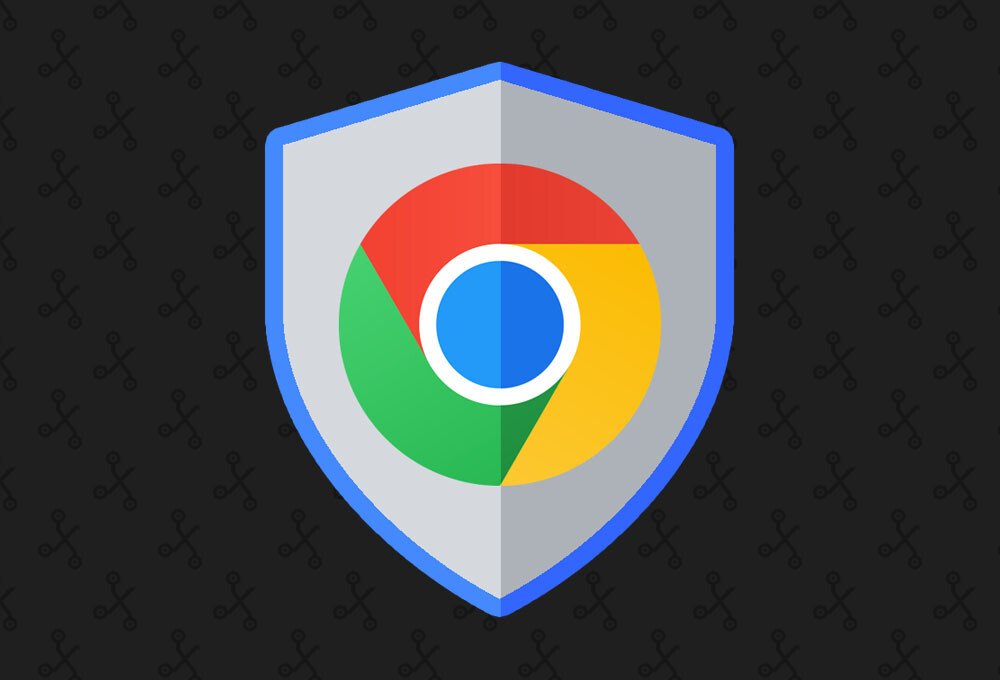
配置隐私与Cookie选项
阻止第三方Cookie追踪
进入Cookie设置页面: 打开Chrome浏览器,点击右上角三点菜单,选择“设置”,进入“隐私与安全”部分,再点击“Cookie及其他网站数据”,这里可以全面管理与Cookie相关的隐私选项,非常适合保护上网隐私。
启用阻止第三方Cookie: 在Cookie设置中选择“阻止第三方Cookie”,这样能防止广告商和追踪器跨站收集你的浏览数据,大幅度减少个性化广告和行为追踪,有助于增强隐私保护。
灵活管理特定网站Cookie: 如果有少数特定网站需要使用第三方Cookie才能正常运作,比如部分购物网站或论坛,可以单独为这些网站设置例外,既能保证功能正常,也能整体维持较高的隐私防护。
清除浏览数据和缓存记录
打开清除数据工具: 点击Chrome右上角三点菜单,选择“更多工具”,然后点击“清除浏览数据”,这里可以选择要删除的时间范围和数据类型,包括浏览历史、缓存文件、Cookie等,非常灵活。
定期清理提升性能: 清除浏览数据不仅可以保护隐私,还能提升浏览器性能,因为缓存文件积累过多会拖慢网页加载速度,建议每隔一段时间手动清理一次,保持浏览器流畅运行。
选择高级清理选项: 在清除浏览数据界面切换到“高级”选项,可以更详细地选择删除内容,比如下载记录、保存的密码、自动填充表单数据等,让你有更高的掌控力,适应不同使用需求。
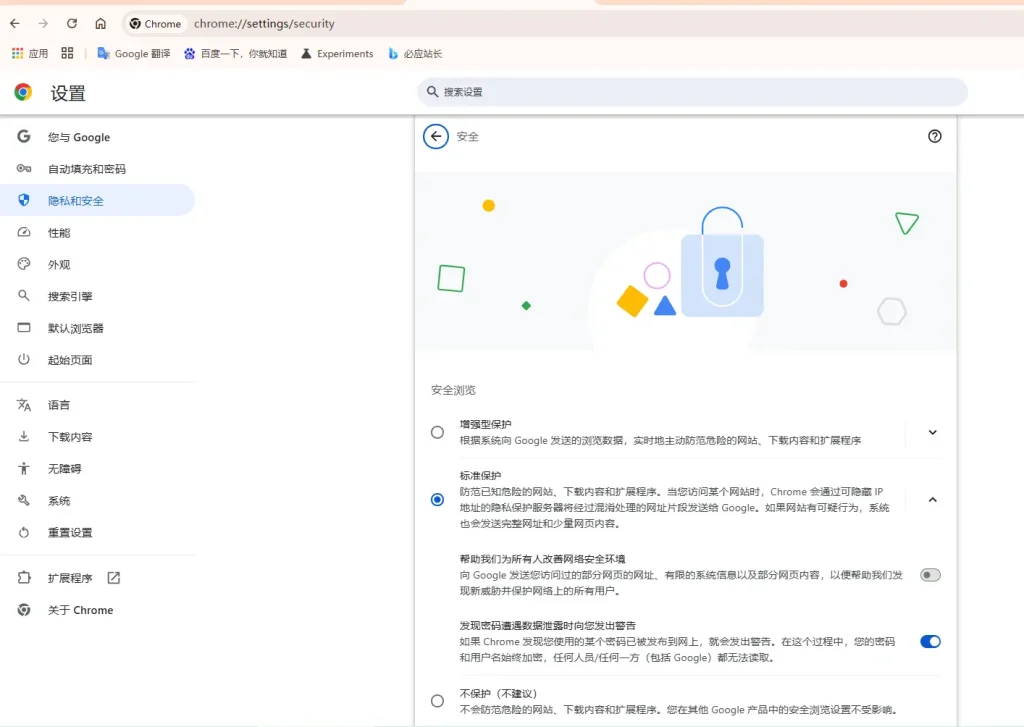
设置密码和自动填充安全
启用密码检查工具防泄露
进入密码管理页面: 打开Chrome浏览器,点击右上角三点菜单,选择“设置”,找到“自动填充”部分,点击“密码管理器”,这里可以集中查看和管理已保存的账号和密码,也能启动安全检查工具。
使用密码检查工具: 在密码管理器中,点击“检查密码”按钮,Chrome会扫描已保存的密码,检测它们是否在已知的数据泄露事件中出现过,帮助你及时发现风险并采取更改密码等防护措施。
收到密码安全提示: 当Chrome发现某个密码已被泄露或过于简单时,会在你登录相关网站时自动发出提醒,这样即使你没有手动检查,也能获得及时提示,降低被盗号的风险。
管理保存的密码和自动填充内容
查看和删除保存的密码: 在密码管理器中可以逐一查看已保存的网站、用户名和密码,如果发现不需要或可疑的记录,可以直接删除,避免无用信息堆积或被他人利用。
关闭或调整自动填充: 在“自动填充”设置中,你可以选择是否启用密码自动填充和自动保存密码,如果担心安全,可以关闭这些功能,改为手动输入,虽然稍麻烦,但更安全。
同步密码到Google账户: 如果你启用了与Google账户的同步,保存的密码会加密后同步到所有设备上,这样不论用电脑、手机还是平板登录,都能快速使用账号,同时数据通过加密传输,保障安全。
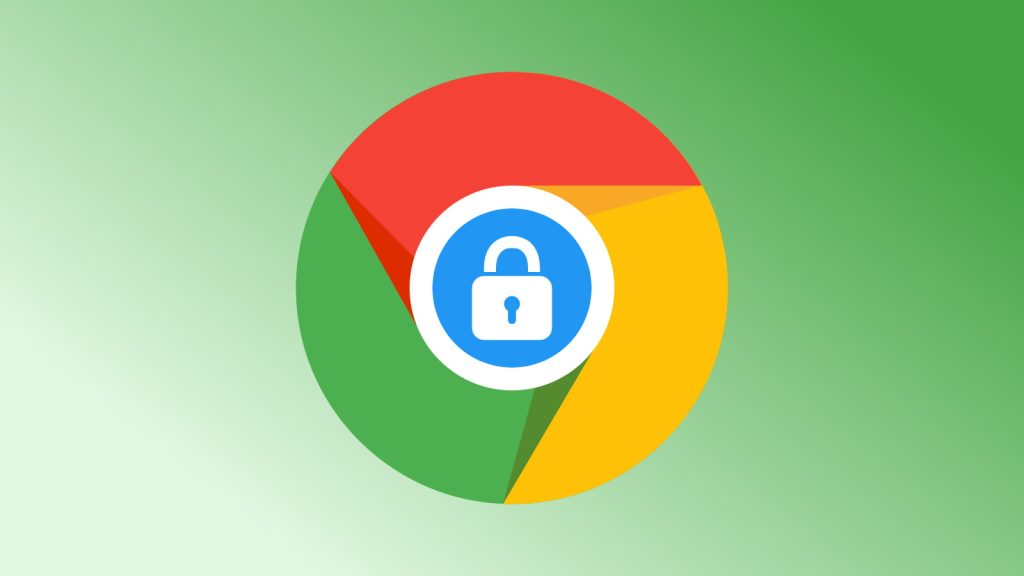
管理扩展程序安全性
检查扩展程序的权限和来源
进入扩展程序管理界面: 打开Chrome浏览器,点击右上角三点菜单,选择“更多工具”,再点击“扩展程序”,进入后可以查看浏览器中已安装的所有扩展,每个扩展的详细信息都能直接查看,操作非常直观。
仔细查看扩展权限: 在扩展程序页面,每个扩展都有权限说明,比如是否能访问网站数据、是否能读取剪贴板、是否能修改网页内容等。建议用户定期查看这些权限,确保没有超出正常功能范围的授权。
确认扩展来源可靠: 安装扩展前,最好只选择Chrome网上应用店中的扩展,查看开发者信息、用户评价和更新频率,避免从不明网站下载扩展,因为非官方渠道往往更容易隐藏恶意代码。
移除可疑或不常用的扩展
定期审查已安装扩展: 随着时间推移,很多扩展可能已不再使用,定期进入扩展管理页面检查一遍,能帮助你清理掉无用扩展,减少系统负担和潜在的安全风险。
卸载可疑或多余扩展: 如果发现某个扩展的功能异常,比如频繁弹出广告、自动跳转网页或访问敏感数据,建议立刻点击扩展卡片上的“移除”按钮,彻底卸载,保护浏览器安全和个人信息。
重新评估扩展必要性: 在安装新扩展前,先评估它是否真的有必要,有时候同类功能可以用其他方式解决,减少扩展数量不仅能让浏览器运行更流畅,还能降低潜在被攻击的入口。